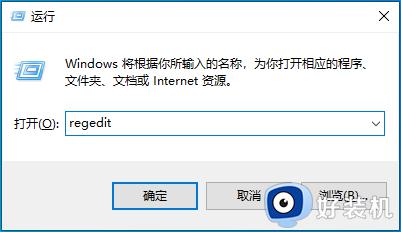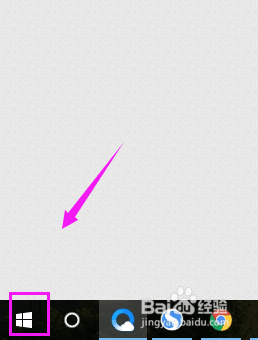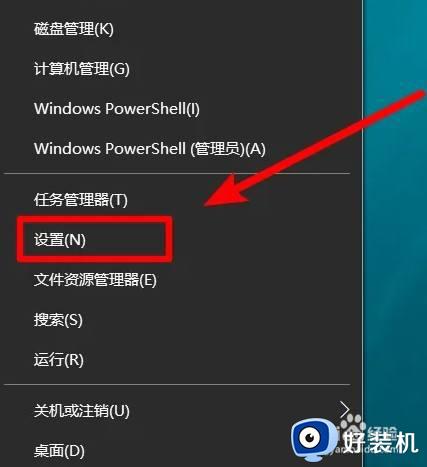win10设置分辨率在哪里调整 win10电脑显示器分辨率怎么调最清晰
时间:2024-05-03 10:21:00作者:xinxin
随着各大厂商不断提高显示器分辨率设置,因此用户也能够体验到更加清晰的屏幕画面,可是在给win10电脑外接完新显示器设备后,却发现屏幕显示的默认分辨率选项不是最清晰的状态,对此win10设置分辨率在哪里调整呢?今天小编就给大家讲解的win10电脑显示器分辨率怎么调最清晰全部内容。
推荐下载:win10专业版镜像
具体方法:
1、在电脑桌面空白处右击,找到“显示设置”,点击它。
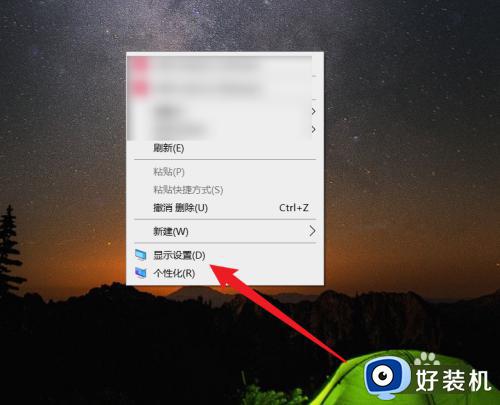
2、进入到设置页面,打开屏幕设置窗口。
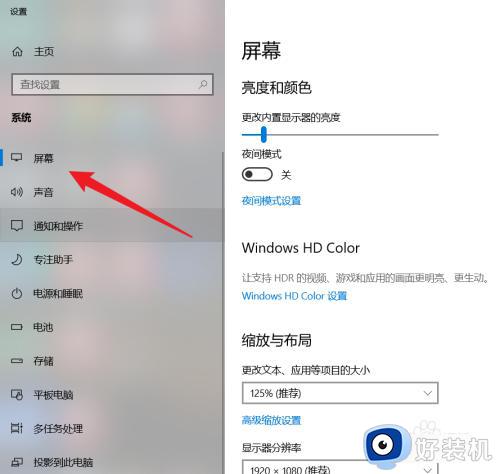
3、在屏幕设置页面,找到“显示器分辨率”,点击它。
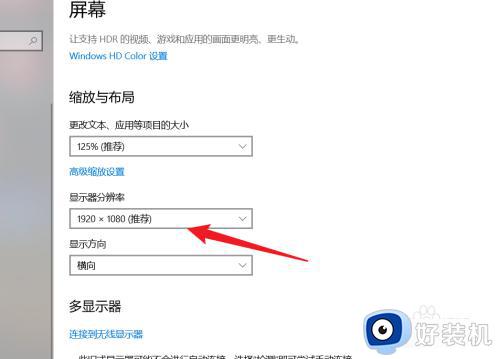
4、在下拉的选项中,选择合适的显示器分辨率,点击它,即可。
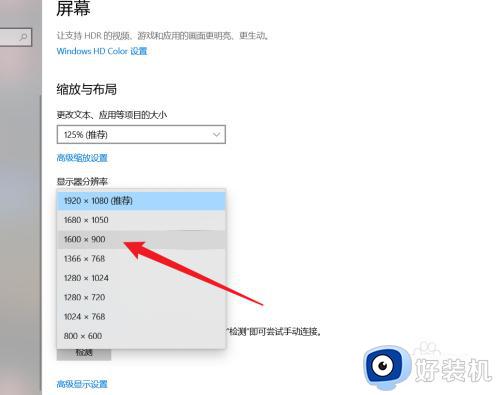
以上就是小编带来的win10电脑显示器分辨率怎么调最清晰全部内容了,还有不懂得用户就可以根据小编的方法来操作吧,希望本文能够对大家有所帮助。